コンパクトレジスター(mPOP)に接続するiPadを変更するには、以下の手順で切り替えを行なう必要があります。
iPadの切り替えを行なう
接続中のiPadを解除する
いまコンパクトレジスター(mPOP)に接続されているiPadの接続設定を解除します。
iPadの設定アプリからBluetoothを選択し、接続済みのコンパクトレジスター(mPOP)の右側にある(i)をタップします。
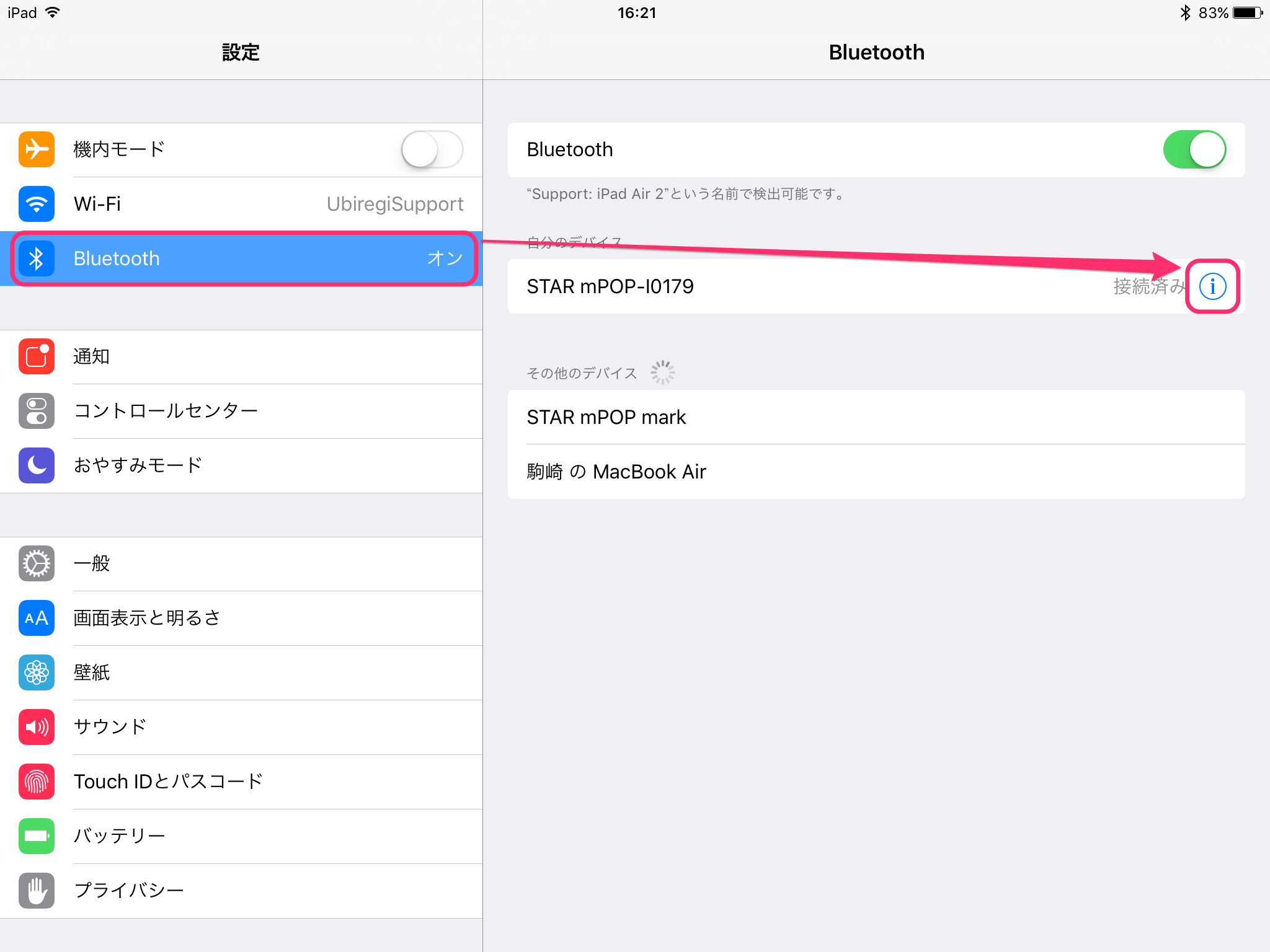
接続解除をタップし、< Bluetoothで戻ります。
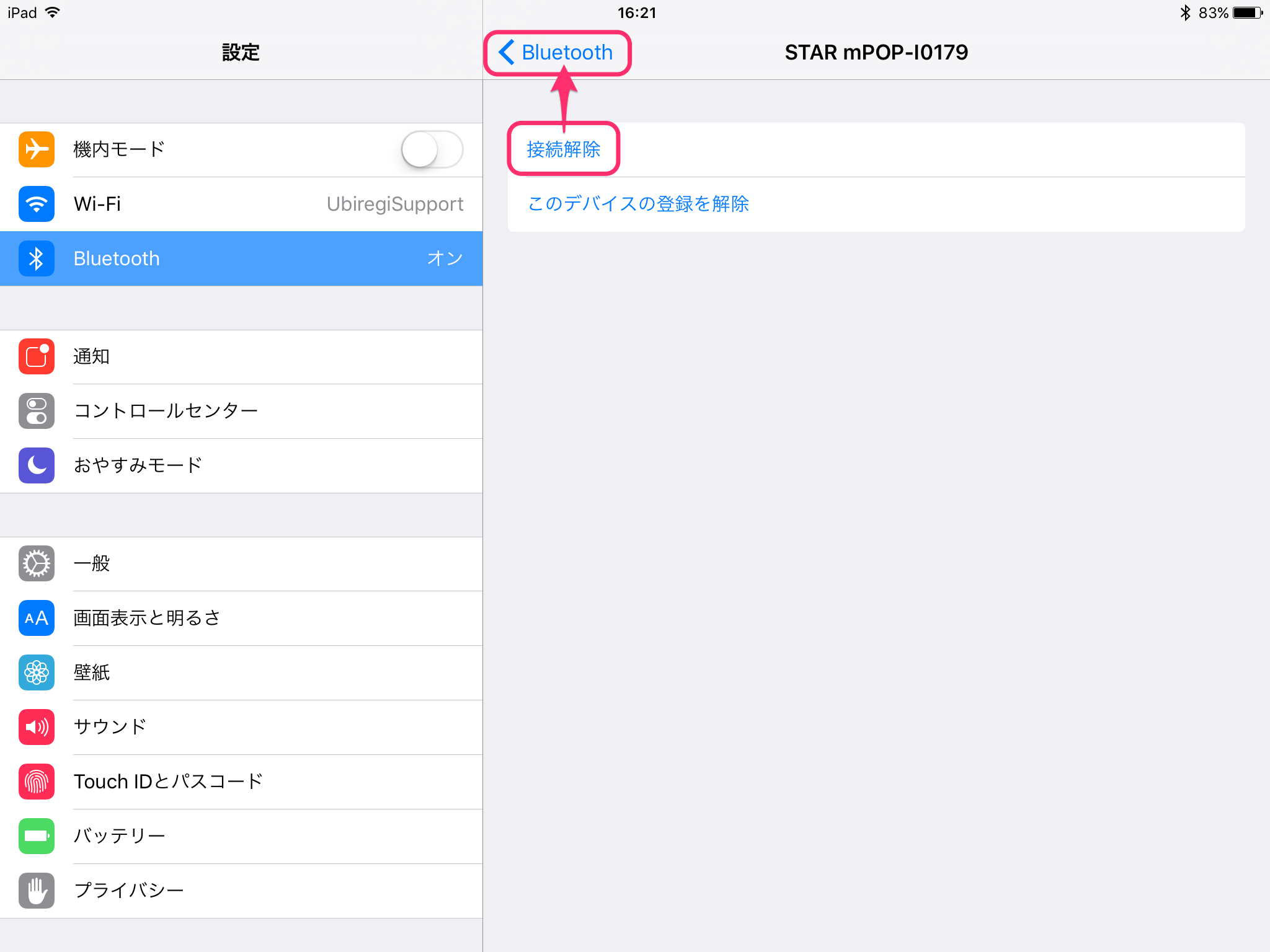
未接続になったことを確認します。
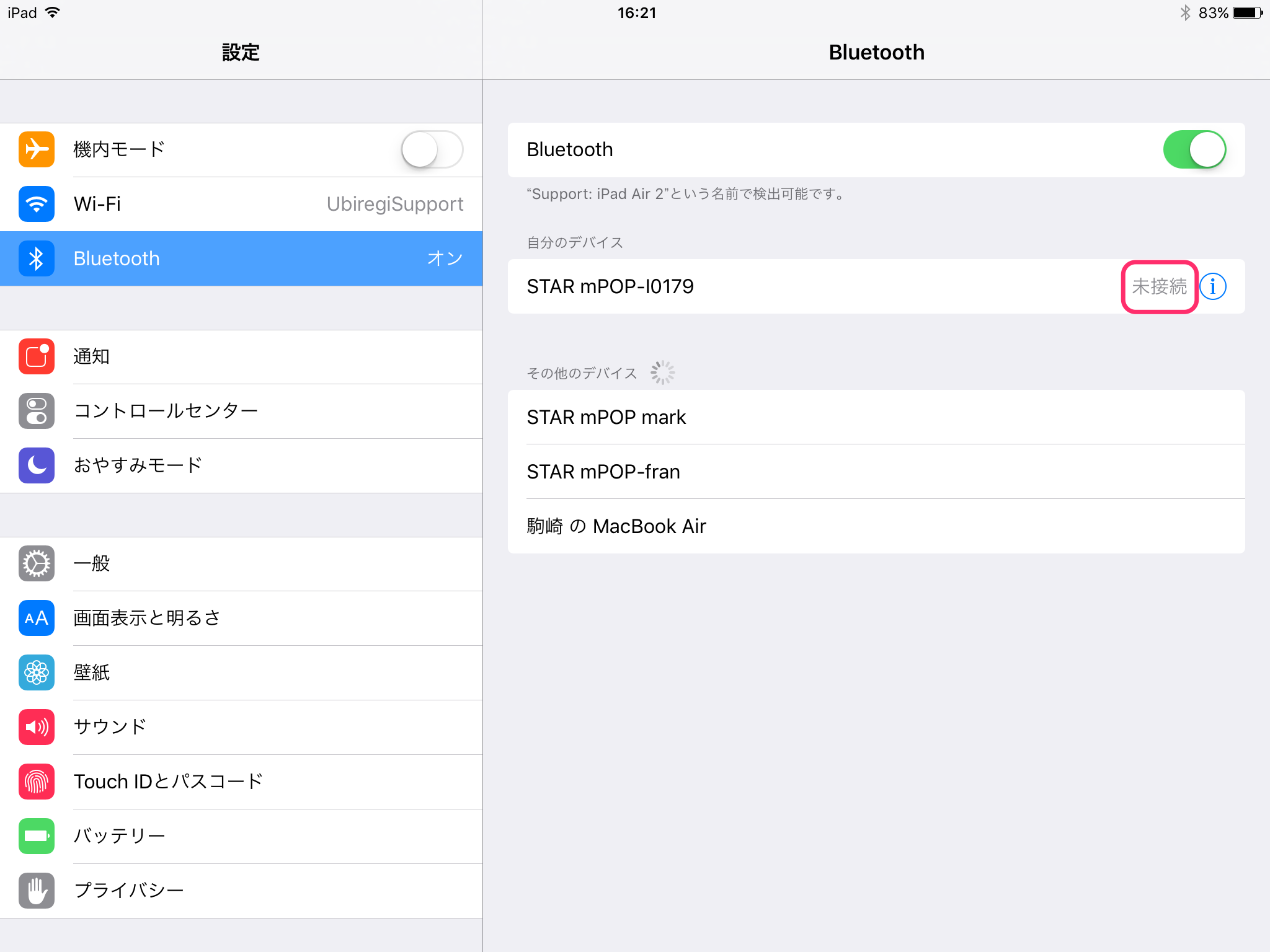
新たなiPadを接続する
これからコンパクトレジスター(mPOP)に接続したいiPadの接続設定を行ないます。
iPadの設定アプリからBluetoothを選択し、接続したいコンパクトレジスター(mPOP)をタップします。
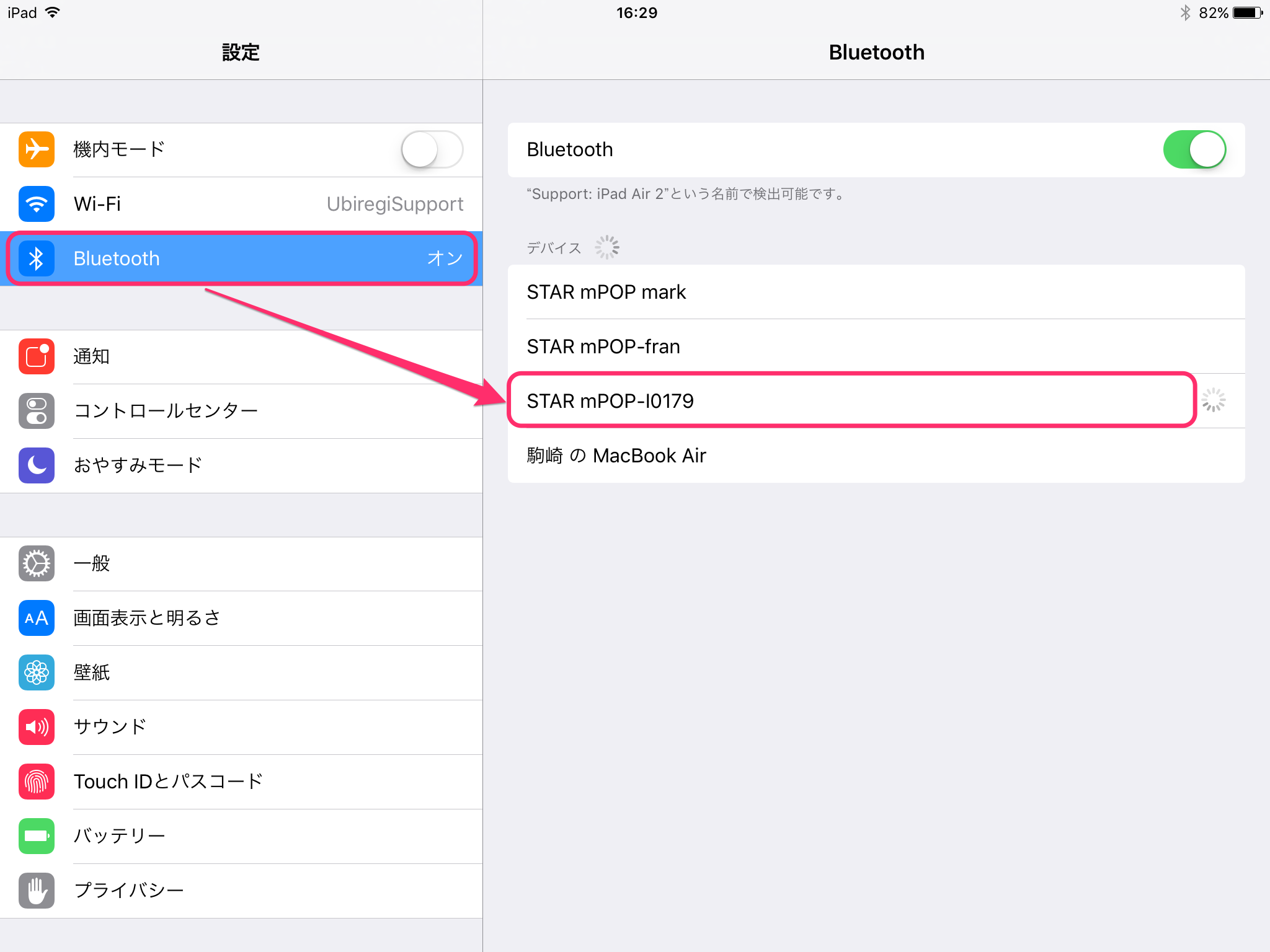
接続済みになったことを確認します。
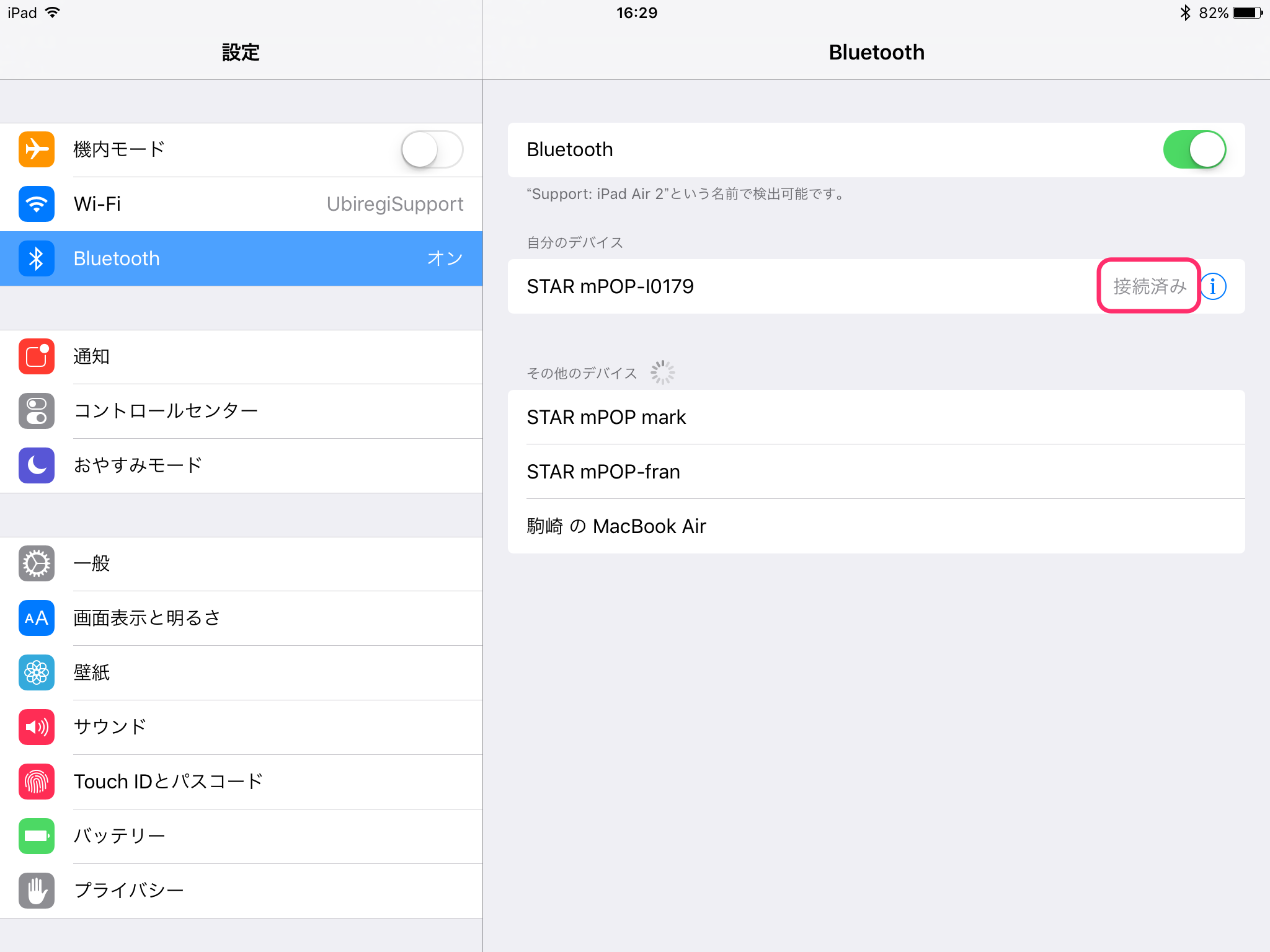
注意事項
- レシートの印刷やキャッシュドロワが開かなくなった際には、新たなiPadを接続するの手順を行ない、iPadとコンパクトレジスター(mPOP)を接続してください。
- iPadが壊れてしまい、別のiPadを接続する場合、6.コンパクトレジスター(mPOP)の初期化を行なってください。
その他
- 1. コンパクトレジスター(mPOP)の設定
- 2. ロゴを設定する
- 3. 複数台のコンパクトレジスター(mPOP)を設定する
- 4.コンパクトレジスター(mPOP)に接続するiPadを変更する
- 5.コンパクトレジスター(mPOP)の初期化
- コンパクトレジスター(mPOP)のよくある質問

